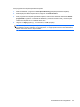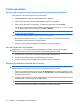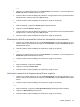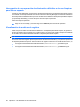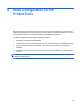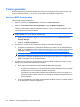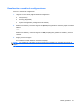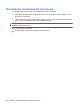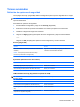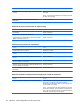ProtectTools (select models only) - Windows 7
– o –
1. Haga clic con el botón derecho en el icono File Sanitizer en el escritorio, y entonces haga clic en
Shred One (Eliminar definitivamente un activo).
2. Cuando se abra el cuadro de diálogo de exploración, navegue hasta el activo que desea eliminar
definitivamente y entonces haga clic en OK (Aceptar).
3. Cuando se abra el cuadro de diálogo de confirmación, haga clic en Yes (Sí).
– o –
1. Abra File Sanitizer y haga clic en Shred (Eliminar definitivamente).
2. Haga clic en el botón Browse (Explorar).
3. Cuando se abra el cuadro de diálogo de exploración, navegue hasta el activo que desea eliminar
definitivamente y entonces haga clic en OK (Aceptar).
4. Cuando se abra el cuadro de diálogo de confirmación, haga clic en Yes (Sí).
Eliminación definitiva manual de todos los elementos seleccionados
1. Haga clic con el botón derecho en el icono de HP ProtectTools en el área de notificación, en el
extremo derecho de la barra de tareas, haga clic en File Sanitizer y luego en Shred Now (Eliminar
definitivamente ahora).
2. Cuando se abra el cuadro de diálogo de confirmación, haga clic en Yes (Sí).
– o –
1. Haga clic con el botón derecho en el icono File Sanitizer en el escritorio, y entonces haga clic en
Shred Now (Eliminar definitivamente ahora).
2. Cuando se abra el cuadro de diálogo de confirmación, haga clic en Yes (Sí).
– o –
1. Abra File Sanitizer y haga clic en Triturar.
2. Haga clic en el botón Triturar ahora.
3. Cuando se abra el cuadro de diálogo de confirmación, haga clic en Sí.
Activación manual de la limpieza para liberar espacio
1. Haga clic con el botón derecho en el icono de HP ProtectTools en el área de notificación, en el
extremo derecho de la barra de tareas, haga clic en File Sanitizer y luego en Bleach now (Limpiar
ahora).
2. Cuando se abra el cuadro de diálogo de confirmación, haga clic en Yes (Sí).
– o –
1. Abra File Sanitizer y haga clic en Free Space Bleaching (Limpieza para liberar espacio).
2. Haga clic en Bleach Now (Limpiar ahora).
3. Cuando se abra el cuadro de diálogo de confirmación, haga clic en Yes (Sí).
Tareas generales 57